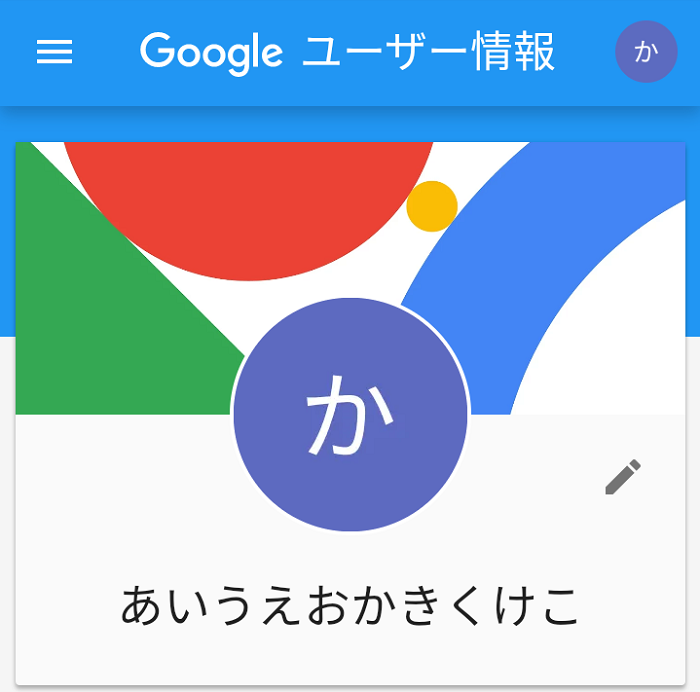
AndroidのGoogle Play Store等で使われるグーグルのアカウントのステータス画面。
この表示は「他のユーザーに表示されるあなたの情報」だそうで、自分で変更する事が出来ます。
PCから変更する方法は以前に「Windows10でグーグルのアカウント登録名とアイコンを変更する方法」を記しておきましたので、今回はAndroidスマホからGoogleアカウントの名前を変更する方法を記してみます。
Googleアカウントのアイコンや背景画像を変更する方法
Googleアカウントのアイコンを変更する方法
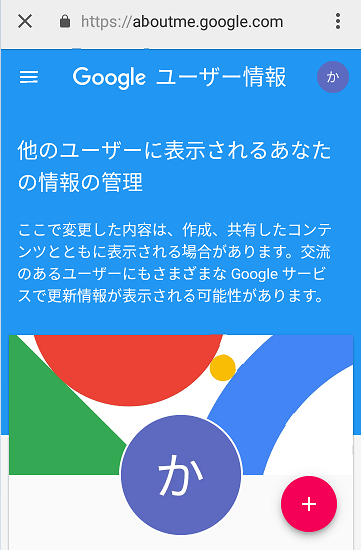
Googleアカウントのアイコンや背景画像を変更するには、まず「Google ユーザー情報」のhttps://aboutme.google.com/をブラウザで開きます。

「Google ユーザー情報」のページを開いたら少し下へスクロールして、この部分のエンピツマークの部分をタップします。
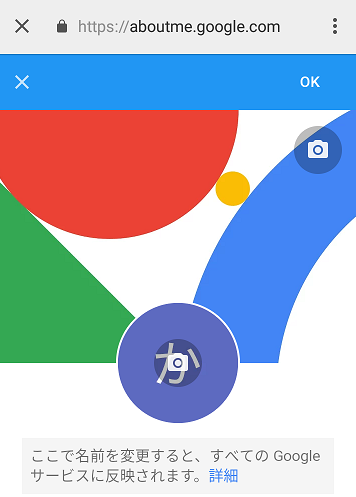
変更する部分の所にあるカメラマークをタップします。
まず中心にある名前の所を変更する場合です。
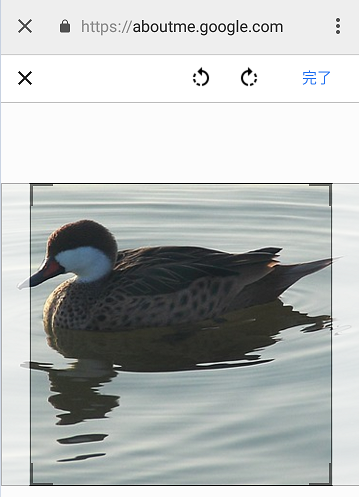
「写真を載せる」画面になります。
ここの「写真をアップロード」をタップして画像を選択します。
画像はスマホで撮った写真以外にも可能です。
画像は90°回転の編集と縦横のサイズ変更が可能です。
円形でくり抜かれるので画像を用意する時は注意しましょう。
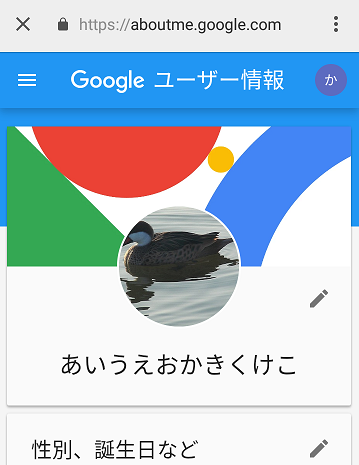
ここで右上の「完了」を押せば画像の登録完了です。
丸抜きで表示するので、そこも注意しましょう。
Googleアカウントの背景画像を変更する方法
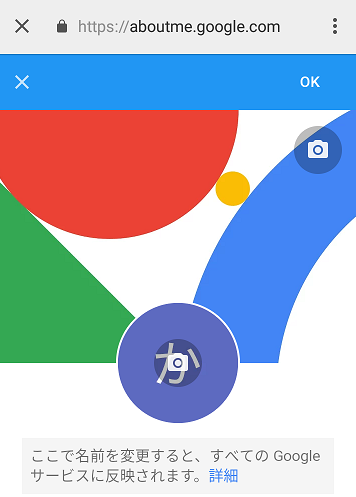
Googleアカウントのアイコンを変更する方法と同じように操作し、背景を変更する場合は右上にあるカメラマークをタップします。
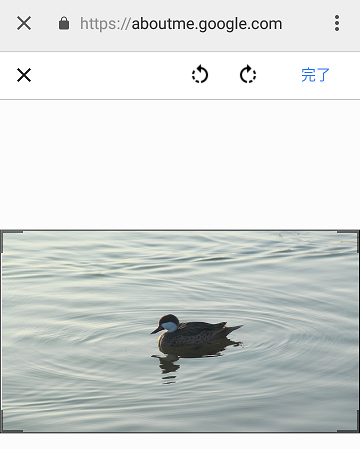
Googleアカウントのアイコンを変更する方法と同じように画像を設定します。
こちらも右上の「完了」を押せば画像の登録完了です。
Google Play Storeに反映されるには
更新後すぐににGoogle Play Storeで確認しても反映されていない場合があります。
Google Play Storeに反映されるには多少時間がかかるようになっている為です。
反映されるまでは暫く待ちましょう。